| |
| |
|


|
|
 |
「段落設定」ウィンドウ使いこなし術 その2(段落の区切りと譜表の設定) |
| |
|
「段落設定」ウィンドウ使いこなし術 その1では、どのような機能があるか確認しました。
では、実際にサンプル楽譜を使いながら操作を行ってみましょう。
「スコアメーカー」で作成できる楽譜は、楽譜全体を通して、全段落が同じパート数で構成されていなければなりません。そのため、段落によって構成の違う楽譜を認識するときには、存在しないパートが「空パート」になるようにパートを移動する必要があります。 |
| |
|
【サンプル画像を開いてみよう】 |
|
| |
|
|
ここでは、スコアメーカーFX Proに添付されている。
画像を使って説明していきます。
「画像ファイル」ウィンドウに表示されている画像のリストから『ピアノ協奏曲(段落線、大譜表修正とパート移動)@001.bmp』(
ピアノ協奏曲の1 ページ目) をダブルクリックして画像を画面に表示させてください。
サンプル楽譜が表示されない方は、「画像ファイル」ウィンドウの「参照」ボタンをクックし、C:\Program
Files\KAWAI\スコアメーカーFX Pro\SamplePictureのフォルダを指定してください。 |
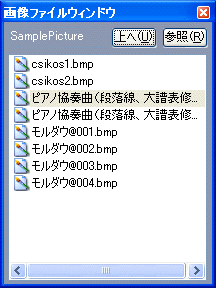 |
|
| |
|
|
|
| |
|
【サンプル画像を確認しよう】 |
|
| |
|
|
1 段落目と2 段落目とでパートの構成が変わっていますね。
この画像には、わかりやすいように、各パートの左端にパート番号を表す数字が大きく書き込んであります。
これを見ると、1 段落目では第2
、第4 パートが、2段落目では第2パートがありません。
同様に、『ピアノ協奏曲(段落線、大譜表修正とパート移動)@002.bmp』をダブルクリックして見てください。
こちらの2段落目には第1から第7パートまでのすべてのパートがあります。
つまり、この2ページの楽譜は最大7パートで構成されている楽譜であることがわかります。 |
|
| |
|
|
ピアノ協奏曲(段落線、大譜表修正とパート移動)@001.bmp |
ピアノ協奏曲(段落線、大譜表修正とパート移動)@002.bmp |
 |
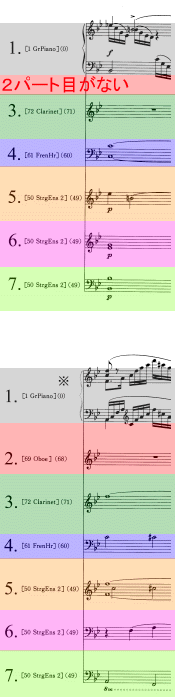 |
|
|
| |
|
|
| |
|
【「段落設定」で楽譜の構成を確認しよう】 |
| |
|
|
楽譜の構成を確認しましたので、スコアメーカーが取り込まれた楽譜画像をどのような構成として検出しているか「段落設定」ウィンドウで確認してみます。 |
|
「画像リスト」に表示されている『ピアノ協奏曲(段落線、大譜表修正とパート移動)@001.bmp』( ピアノ協奏曲の1
ページ目) をクリックしてください。
クリックすると「画像ビュー」には画像のプレビューが、「段落設定」ウィンドウには、段落の構成が表示されます。
| ※ |
「画像リスト」および「画像ビュー」については、リファレンスマニュアルの61ページをご覧ください。 |
|
|
|
|
| |
|
「スコアメーカー」が画像から検出した段落構成が、「段落設定」ウィンドウに小さな五線で表示されています。
これを元の楽譜の五線の構成と、比較してみましょう。 |
| |
|
|
| |
|
【段落の区切りを確認しよう】 |
| |
|
|
「段落設定」ウィンドウに赤い■が表示されています。
これは、「段落の区切り」を表しています。
元の楽譜では1段落目は、5パートであるはずなのに、ここでは3パートになっています。
また、2段落目が2パートだけの段落になっています。
「スコアメーカー」が、3パートの段落と2パートの段落が別の段落になっていると検出してしています。 |
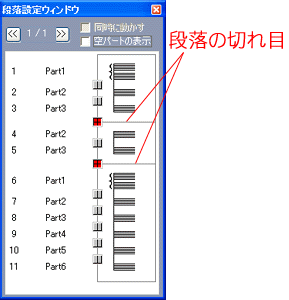 |
|
|
|
|
実は、元の楽譜の3パート目と4パート目の間の縦線がかすれています。( 画像に※印が書かれている部分です。)
そのため、別々の段落として検出してしまったのです。
「段落の設定」ウィンドウでは、このような検出の間違いを修正する必要があります。 |
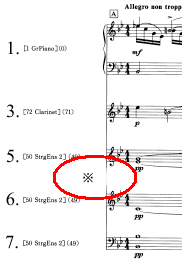 |
|
| |
|
|
|
| |
|
【段落の区切りを指定しよう】 |
|
| |
|
それでは、この段落の区切りの間違いを修正しましょう。
「段落の設定」ダイアログボックスでは、段落の区切りの部分に赤い「段落線修正」ボタンが表示されています。
このボタンをクリックすると、赤色から灰色に変わり、段落の区切りがつながります。
すると、3パートの段落と2パートの段落が1つになって、元の楽譜どおり5パートの段落になりました。 |
| |
|
|
| |
|
|
| |
|
【譜表を指定しよう】 |
| |
|
段落の区切の指定が終わったら、次は、譜表の種類が正しいか確認します。
まず、1ページ目の1段落目、2段落目を見てみます。
取り込まれた画像と同じ構成になっています。
次に、2ページ目を見てみます。1段落目は正しいですね。
2段落目ですが下の絵のようになっています。
「画像ビュー」に表示されている楽譜をみると、1パート目が大譜表なのに対し、「段落の設定」では単独譜表になっています。
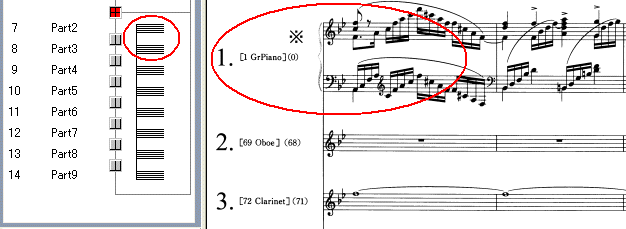
この場合には、「段落設定」ウィンドウの「譜表」をクリックして、譜表の種類を指定します。
今回のサンプル楽譜の場合には、1番上のパートの「譜表」をクリックします。
クリックするとコンボボックスが表示されますので、大譜表を選択します。
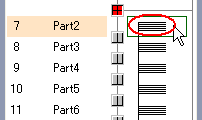 |
⇒⇒⇒⇒⇒⇒ |
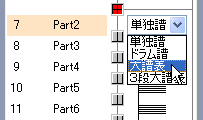 |
|
|
|
| |
※ |
この画面は、スコアメーカーFX Proの画面です。
スコアメーカーFXでは3段大譜表は表示されません。 |
|
|
| |
|
|
| |
|
これで、1ページ目、2ページ目の「段落の構成」と「譜表」が正しくなりました。
次にパートの構成を正しく指定する必要があります。次のその3をご覧ください。 |
|
|